Tutorial Windows Live Writer
| Tweet |
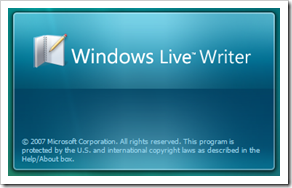
O Windows Live Writer é o editor de blogs da Microsoft.
Na minha opinião, o melhor.
Ele é fácil de usar e cheio de recursos que não encontrei em outros editores.
Para que todos possam utilizar este programa, resolvi fazer um tutorial.
- INSTALAÇÃO
Uma vez instalado, clique no ícone para abrir o programa.
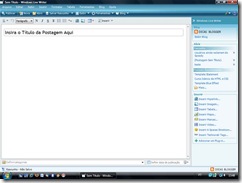
- ADICIONANDO UM BLOG
Clique em "blog">"adicionar conta de blog".
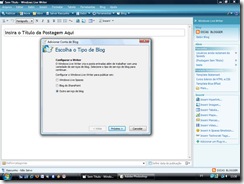
Escolha "outro serviço de blog". Insira o endereço do seu blog, login e senha.
- CONFIGURANDO
Clique em ferramentas>opções
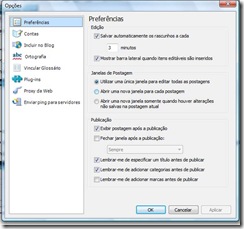
Configure ao seu gosto.
Obs:
Não existe ainda um bom corretor ortográfico em português.
Quanto aos plugins, encontramos centenas na web.
http://wlwplugins.com/
Windows Live Gallery
- CRIANDO POSTS
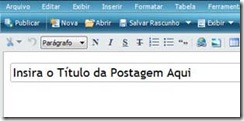
Logo abaixo comece a escrever.
É um editor de textos como qualquer outro. (Word e afins)
Para dar forma ao texto (cor, tipo de fonte e etc) clique em formatar.
Para adicionar uma imagem, clique no ícone "inserir imagem"
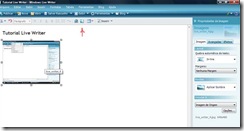
À sua direita você encontrará formas de editar e alinhar a imagem.
Prá mim é a melhor parte, pois o editor do Blogger ainda é muito fraco neste quesito.
As imagens ficarão hospedadas no Picasa.
Além de imagens podemos inserir videos, links, tabelas e mapas.
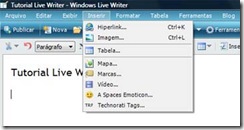
- VISUALIZANDO
Clique em "exibir"e depois em "visualização da web".
Ficou legal? Agora é hora de publicar.
- PUBLICANDO
Para apenas salvar o post no Blogger, clique em "salvar rascunho" e "postar rascunho no blog".
Para que este recurso funcione adequadamente, o Writer tem que estar na versão mais recente.
Atualize-o via Windows Update.
- ATUALIZANDO CONFIGURAÇÕES
Escolha "blog" > "editar configurações"> "atualizar configurações".
- EDITANDO POSTAGENS
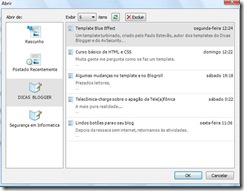
Escolha o blog e depois a postagem a ser editada.
































Postar um comentário